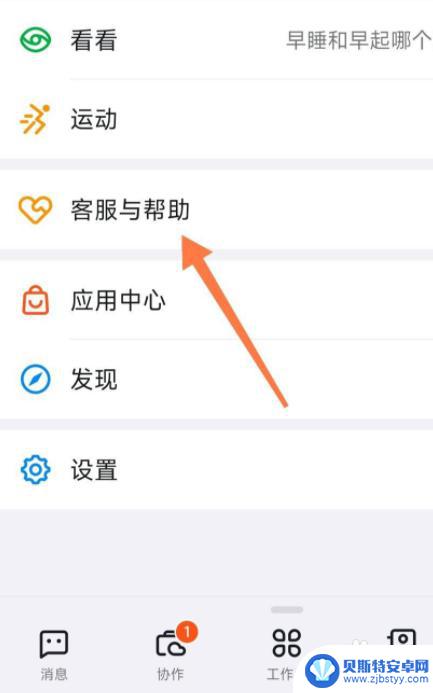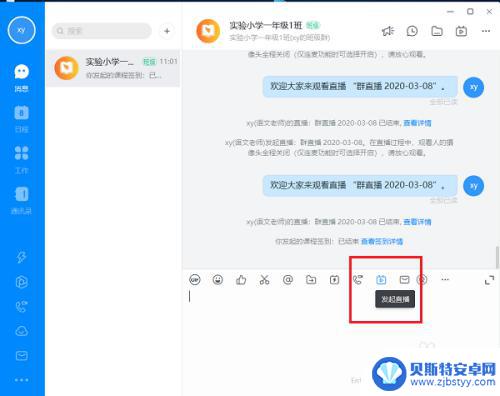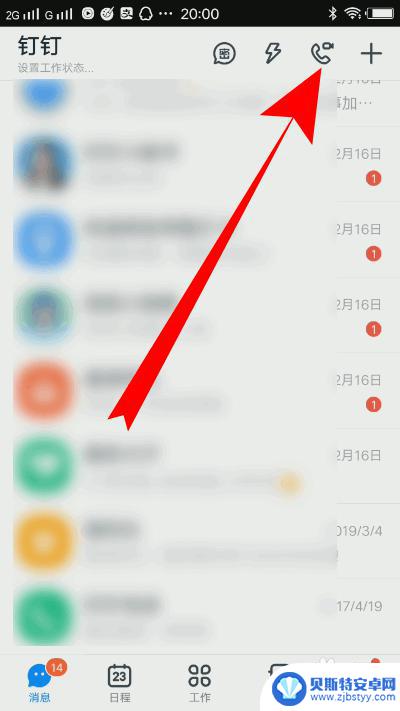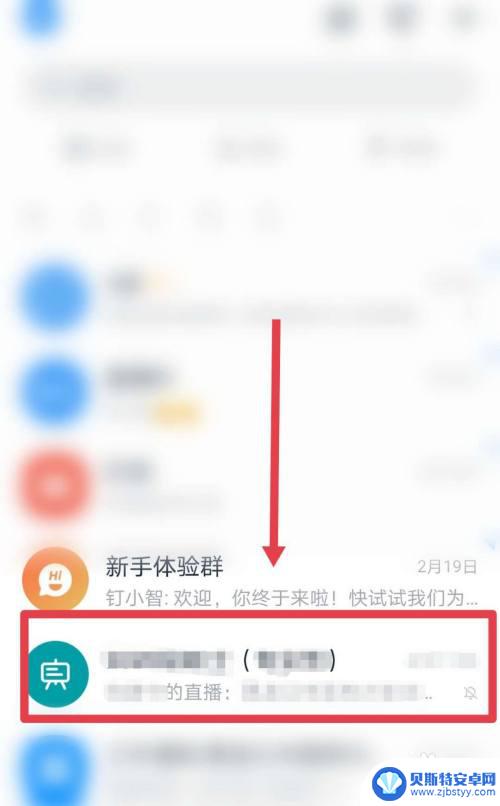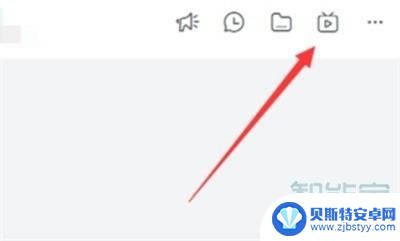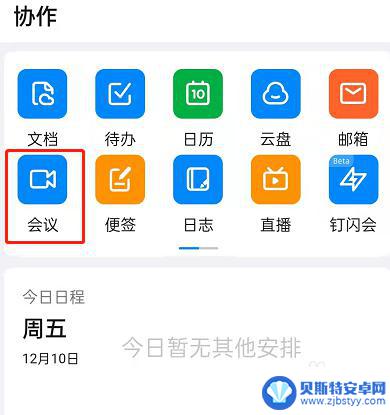手机钉钉怎么升级到最新版本 怎样在手机上更新钉钉最新版本
随着科技的迅速发展,手机应用更新换代的速度也愈发频繁,作为一款备受欢迎的办公软件,钉钉也经常推出新版本来提升用户体验。手机上如何升级到最新版本的钉钉呢?在手机应用商店中搜索钉钉,点击更新按钮即可完成钉钉最新版本的下载与安装。通过及时更新,不仅可以获得更多功能和优化体验,还能提高工作效率和沟通畅通。让我们一起跟上时代步伐,享受科技带来的便利吧!
怎样在手机上更新钉钉最新版本
方法如下:
1.在钉钉主界面点击头像。
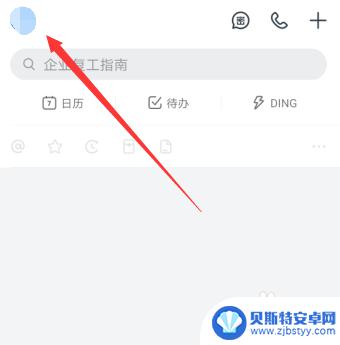
2.弹出侧边选项界面点击设置。
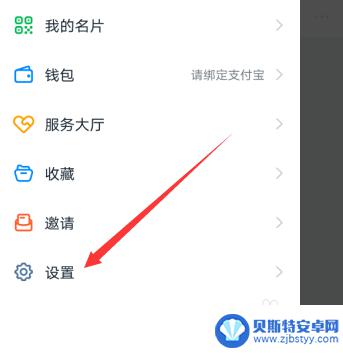
3.在设置界面点击关于钉钉。
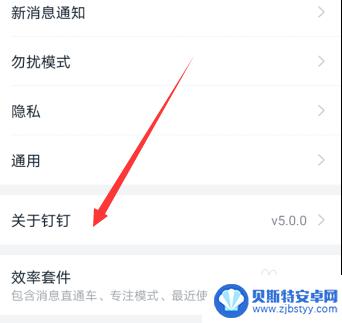
4.点击检查新版本。
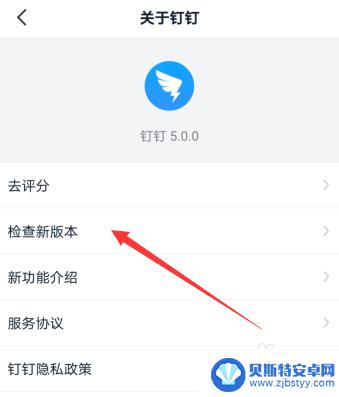
5.弹出的界面点击更新。
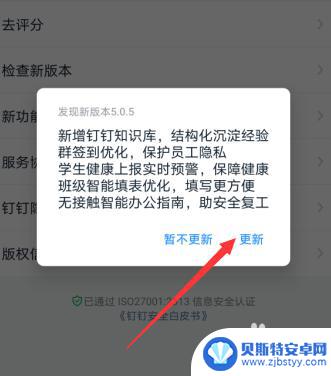
6.弹出的界面,查看是否可以安装。如果可以点击继续安装。
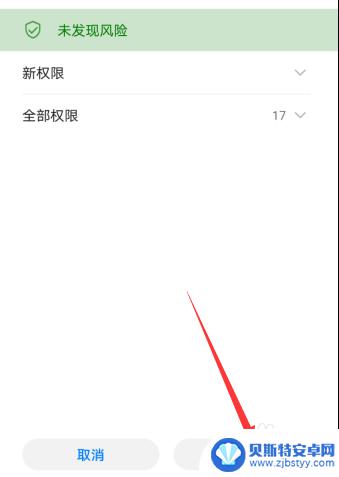
7.安装升级完成,点击打开使用。或者点击完成。根据需要来选择。
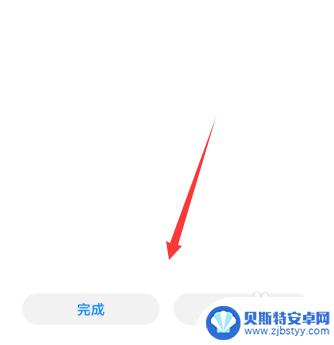
以上就是手机钉钉如何升级到最新版本的全部内容,碰到同样情况的朋友们赶紧参照小编的方法来处理吧,希望对大家有所帮助。
相关教程
-
钉钉怎么导入另一个手机 新手机怎样同步钉钉数据
在日常生活中,我们经常会遇到需要更换手机的情况,而钉钉作为一款广泛使用的办公软件,也需要在新手机上同步旧手机的数据,如何在新手机上导入钉钉并同步数据呢?钉钉的数据同步功能十分便...
-
电脑上的钉钉怎么和白板连接 钉钉白板功能介绍
在现代办公环境中,电脑和白板的连接已经成为一种趋势,而钉钉作为一款领先的企业级通讯工具,更是为用户提供了钉钉白板功能。通过这一功能,用户可以实现电脑上的钉钉与白板的连接,实现更...
-
手机钉钉怎么直播上课 手机钉钉直播讲课步骤
在当下疫情期间,许多学校和机构都开始借助手机钉钉进行远程教学,而手机钉钉直播上课成为了一种新的教学方式,通过手机钉钉直播讲课,老师可以实时与学生进行互动,让学生在家也能感受到课...
-
钉钉群里的文件怎么保存到钉盘 钉钉群聊文件如何查看
在日常工作中,我们经常会在钉钉群里收到各种各样的文件,包括文档、图片、视频等,有时候我们需要保存这些文件到钉盘中,以便日后查看或分享给其他同事。如何将钉钉群里的文件保存到钉盘中...
-
手机钉钉直播回放怎么保存到本地 钉钉直播视频如何长期保存到云端
随着移动互联网的快速发展,手机应用已经成为我们日常生活中不可或缺的一部分,钉钉作为一款办公工具类应用,其直播功能也逐渐受到用户的关注和喜爱。许多用户在观看完钉钉直播回放后,希望...
-
手机钉钉视频会议怎么设置背景 钉钉视频会议背景设置教程
手机钉钉视频会议怎么设置背景,钉钉作为一款广受欢迎的企业级通信工具,其视频会议功能的应用已经成为现代办公不可或缺的一部分,而在视频会议中,设置一个合适的背景能够提升会议的专业性...
-
手机能否充值etc 手机ETC充值方法
手机已经成为人们日常生活中不可或缺的一部分,随着手机功能的不断升级,手机ETC充值也成为了人们关注的焦点之一。通过手机能否充值ETC,方便快捷地为车辆进行ETC充值已经成为了许...
-
手机编辑完保存的文件在哪能找到呢 手机里怎么找到文档
手机编辑完保存的文件通常会存储在手机的文件管理器中,用户可以通过文件管理器或者各种应用程序的文档或文件选项来查找,在手机上找到文档的方法取决于用户的手机型号和操作系统版本,一般...
-
手机如何查看es文件 手机ES文件浏览器访问电脑共享文件教程
在现代社会手机已经成为人们生活中不可或缺的重要工具之一,而如何在手机上查看ES文件,使用ES文件浏览器访问电脑共享文件,则是许多人经常面临的问题。通过本教程,我们将为大家详细介...
-
手机如何使用表格查找姓名 手机如何快速查找Excel表格中的信息
在日常生活和工作中,我们经常需要查找表格中的特定信息,而手机作为我们随身携带的工具,也可以帮助我们实现这一目的,通过使用手机上的表格应用程序,我们可以快速、方便地查找需要的信息...